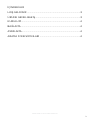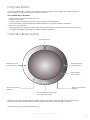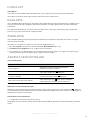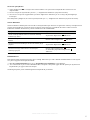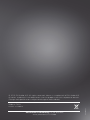Speak 410
Jabra
Kullanım Kılavuzu

2
TÜRKÇE
JABRA SPEAK 410 KULLANIM KILAVUZU
İÇİNDEKİLER
HOŞ GELDİNİZ ................................................................................3
ÜRÜNE GENEL BAKIŞ ................................................................... 3
KURULUM........................................................................................4
BAĞLAMA ........................................................................................4
AYARLAMA ....................................................................................... 4
ARAMA FONKSİYONLARI ............................................................4

3
TÜRKÇE
JABRA SPEAK 410 KULLANIM KILAVUZU
HOŞ GELDİNİZ
Yeni Jabra SPEAK 410'u seçtiğiniz için teşekkür ederiz. Kulaklığın sahip olduğu çok sayıda fonksiyonu
beğeneceğinize ve kullanımını kolay bulacağınıza eminiz.
Jabra SPEAK 410'un Özellikleri
• Olağanüstü ses kalitesi için geniş bant ses.
• Çok yönlü mikrofon.
• Uzaktan yazılım telefonu işlemleri için tam entegre arama kontrolleri.
• Arama bekletme (arama bekletme özellikli desteklenen bir yazılım telefonu gereklidir).
• LED ve ses göstergeleri.
• Akıllı düğmeye* basarak hızlı arama yapın (Jabra Direct altında etkinleştirilmiş olmalıdır. Hızlı arama
fonksiyonu özelliğini destekleyen bir yazılım telefonu gerektirir).
ÜRÜNE GENEL BAKIŞ
Sessiz düğmesi
Hoparlör/zil sesi
kısma düğmesi
Zil sesi düğmesini ayarlayın
(2 saniye basılı tutun)
Hoparlör/zil sesi
açma düğmesi
Arama sonlandırma
düğmesi
Arama cevaplama
düğmesi
Akıllı düğme
(Hızlı arama)
*Daha yeni olan Speak 410 modellerin (Akıllı düğmeli modeller) sürüm kimliği B veya üstü ile başlar.
Daha eski olan Speak 410 modellerin (Akıllı düğmesiz modeller) sürüm kimliği A ile başlar.
Sürüm kimliği Speak 410’un altında bulunur.

4
TÜRKÇE
JABRA SPEAK 410 KULLANIM KILAVUZU
KURULUM
Jabra Direct
Jabra Direct, Jabra SPEAK 410'u desteklemek için tasarlanmış bir yazılım programı grubudur.
Jabra Direct yazılımını, www.jabra.com/pcsuite adresinden indirip kurun.
BAĞLAMA
Jabra SPEAK 410'u bağlamak için hoparlöre takılı USB kablosunu bilgisayardaki boş bir USB portuna
veya güç beslemeli hub'a bağlayın. Hoparlörün bağlanıp açıldığını göstermek için Jabra LED beyaz
yanacaktır.
Not: Hoparlör bilgisayarın veri yolu beslemeli USB portuna (entegre USB'li klavye gibi) değil USB
portuna veya güç beslemeli hub'a bağlanmalıdır.
AYARLAMA
Jabra SPEAK 410 bilgisayara bağlandığında, Windows otomatikman hoparlörü varsayılan ses aygıtı
olarak yapılandıracaktır.
Windows'ta varsayılan ses aygıtını manuel olarak değiştirmek için:
1. Windows Başlat'a tıklayın ve ardından Windows Denetim Masası'nı açın.
2. Ses Efekti ve Ses Aygıtları'nı açın ve Ses sekmesine tıklayın.
3. Ses Çalarken ve Ses Kaydederken seçeneklerinin altında tercih edilen ses aygıtını varsayılan aygıt
olarak ayarlayın. Ayarları kaydetmek için uygula üzerine tıklayın.
ARAMA FONKSİYONLARI
Temel fonksiyonlar
Olay Eylem
Arama yapma
Bilgisayarı (yazılım telefonu) kullanarak
telefon numarasını tuşlayın.
Gelen aramayı cevaplama
Yeşil ahize düğmesine
dokunun.
Mevcut aramayı sonlandırın veya gelen
aramayı reddedin.
Kırmızı ahize düğmesine
dokunun.
Hızlı arama (standart ayarı kapalı)
Akıllı düğmeye basın
(hızlı arama özelliğini
etkinleştirmek için Jabra Direct’i kullanın)
Mikrofonu sessize alma/sesini açma
Mikrofonu sessize alma/sesini açma fonksiyonları arasında geçiş yapmak için sessiz düğmesine
dokunun.
Sessize alındığında bütün LED'ler kırmızı yanacaktır. Hoparlör çaldığında veya bir arama sonlandırıldığında
mikrofonun sesi daima açılacaktır.
Hoparlörün sesini açma/kısma
+ / – düğmelerine dokunun (veya basılı tutun).
Hoparlörün üst kısmında bir çember üzerinde on iki beyaz LED ile gösterilen on iki basamaklı bir ses skalası
vardır.

5
TÜRKÇE
JABRA SPEAK 410 KULLANIM KILAVUZU
Zil sesini açma/kısma
1. Jabra düğmesine
2 saniye basılı tutun. LED'ler sarı yanacak ve hoparlörden mevcut zil sesi
duyulacaktır.
2. Zil sesi seviyesini ayarlamak için the + / – düğmelerine dokunun (veya basılı tutun).
3. Yeni zil sesi seviyesini uygulamak için Jabra düğmesine dokunun ya da 2 saniye hiçbir düğmeye
basmayın.
Not: Hoparlör çaldığında, zil sesini açmak/kısmak için + / – düğmelerine dokunun (veya basılı tutun).
Arama Bekletme
Arama bekletme fonksiyonu mevcut bir aramayı beklemeye almanızı ve gelen bir aramayı cevaplamanızı
sağlar. Ayrıca bekleyen arama ile mevcut arama arasında geçiş yapılabilir. Ancak bu sadece arama
bekletme özellikli desteklenen yazılım telefonlarında mümkündür.
Olay Eylem
Gelen aramayı kabul etme ve mevcut aramayı
beklemeye alma
Yeşil ahize düğmesine
dokunun.
Gelen aramayı reddetme ve mevcut aramada
kalma
Kırmızı ahize düğmesine
dokunun.
Mevcut arama ile bekleyen arama arasında geçiş
yapma
Yeşil ahize düğmesine
dokunun.
Mevcut aramayı sonlandırma ve bekleyen
aramaya geçme
Kırmızı ahize düğmesine
ve ardından yeşil ahize düğmesine
dokunun.
Müzik Dinleme
Hoparlörü kullanarak bilgisayarda çalan müziği dinlemek için Jabra SPEAK 410 Windows'ta varsayılan
ses çalma aygıtı olarak ayarlanmalıdır.
1. Windows Denetim Masası'nı açın ve Ses Efekti ve Ses Aygıtları'na çift tıklayın.
2. ´Ses´ sekmesini seçin ve Jabra SPEAK 410'u varsayılan ses çalma aygıtı olarak ayarlayın. Ayarlarınızı
kaydetmek için uygula üzerine tıklayın.
Artık bilgisayarda çalan müzik bağlanılan hoparlörde çalacaktır.

6
TÜRKÇE
JABRA SPEAK 410 KULLANIM KILAVUZU
32-00697 J
© 2010 GN Audio A/S. All rights reserved. Jabra
®
is a trademark of GN Audio A/S.
All other trademarks included herein are the property of their respective owners.
(Design and specifications subject to change without notice).
Made in China
MODEL: PHS001U
Declaration of Conformity can be found on
www.jabra.com/CP/US/doc
-
 1
1
-
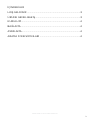 2
2
-
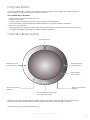 3
3
-
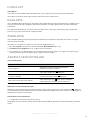 4
4
-
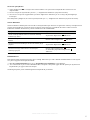 5
5
-
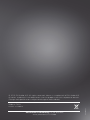 6
6
Jabra Speak 410 Kullanım kılavuzu
- Tip
- Kullanım kılavuzu
- Bu kılavuz aynı zamanda aşağıdakiler için de uygundur: